Новые возможности в Maya 6
Моделирование с помощью деформаторов
Дчформаторами называются инструменты, предназначенные для изменения формы объектов. В то время как перемещения управляющих вершин вызывают изменение формы отдельных участков, деформаторы меняют вид всего объекта. Вам часто придется прибегать к таким деформаторам, как Bend (Изгиб) или Flare (Выпуклость), и вы убедитесь, насколько удобными и мощными инструментами они Являются. Более подробную информацию о работе с ними вы найдете в главе 6.
А пока мы изменим форму обуха с помощью деформатора Flare (Выпуклость):
1. Выделите две боковые грани. Благодаря фиксации истории конструирования деформации этих граней скажутся на состоянии соединяющих их поверхностей, полученных методом лофтинга.
2. Нажмите клавишу F2 для перехода в режим Animation (Анимация).
3. Выберите в меню Deform (Деформация) команду Create Nonlinear > Flare (Создать нелинейную > Выпуклость). Появившийся деформатор имеет цилиндрическую форму.
4. Поверните его на 90° вокруг оси Z.
5. Откройте окно диалога Attribute Editor (Редактор атрибутов), нажав комбинацию клавиш Ctrl+a. Перейдите на вкладку flarel и введите в поле Start Flare 7. (Начало выпуклости по оси Т) значение 0,02, а в поле High Bound (Верхняя граница) — значение 0,5.
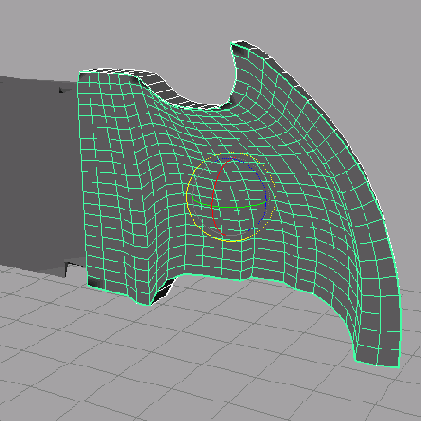
Рис. 4.30. Работа над обухом закончена
Деформаторы используют историю конструирования для трансформирования геометрии, к которой они присоединены. Получив желаемую форму (рис. 4.30), деформатор можно удалить. Но если просто выделить деформатор и нажать клавишу Delete, объект вернет исходную форму. Поэтому сначала нужно удалить историю конструирования, выбрав в меню Edit (Правка) команду Delete by Type > History (Удалить объекты типа > История).
Работа над обухом закончена. Осталось смоделировать рукоять, и модель будет полностью готова.
1. Нажмите клавишу F3 для возвращения в режим Modeling (Моделирование). Сделайте видимой плоскость изображения в окне проекции Front (Вид спереди).
2. Создайте кривую, повторяющую контур левой половины рукояти. Начните сверху и постепенно спускайтесь вниз.
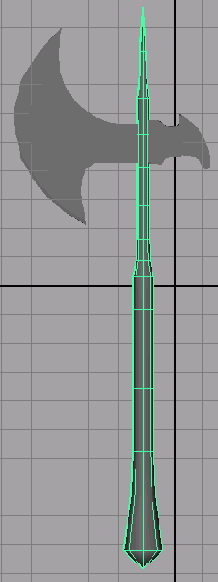
Рис. 4.31. Полученная методом вращения рукоять завершает модель алебарды
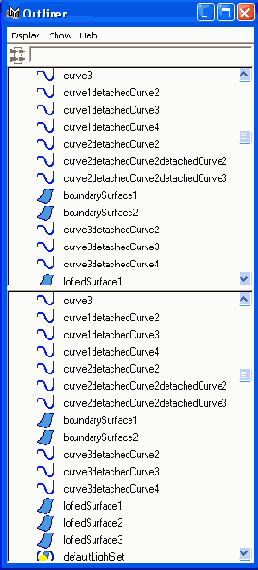
Рис. 4.32. Окно диалога Outliner со списком узлов смоделированной алебарды
3. Завершив создание кривой, нажмите кнопку Snap to Points (Привязка к точкам) в строке состояния. Затем нажмите клавишу Insert и переместите опорную точку кривой на последнюю снизу управляющую вершину.
4. Еще раз нажмите клавишу Insert. Выделите кривую и щелкните на квадратике, расположенном справа от команды Revolve (Вращение) в меню Surfaces (Поверхности). Убедитесь в том, что переключатель Axis Preset (Предустановленная ось) стоит в положении Y. Параметр Start Sweep (Начало сектора) должен иметь значение 0, а параметр End Sweep (Конец сектора) — значение 360. Заданное по умолчанию параметром Segments (Сегментов) количество сегментов также вполне подойдет в данном случае. Переключатель Output Geometry (Выходная геометрия) должен быть установлен в положение NURBS. Щелкните на кнопке Revolve (Вращать), и объект будет готов (рис. 4.31).
Для сравнения вы можете загрузить файл axe_model_ vS.mb с прилагаемого к книге компакт-диска. В главе б вы познакомитесь с другими деформаторами и получите дополнительные навыки работы с ними.